Спільна робота над документами (текстом, таблицями та ін.), Або як створити загальну папку в інтернеті
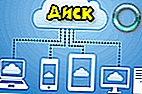 Доброго часу доби!
Доброго часу доби!
Сьогодні вирішив розглянути досить звичайний офісний (і не тільки ...) завдання: припустимо, є кілька документів, до яких потрібно відкрити доступ всім користувачам, у кого є заповітна посилання на них (тобто щоб вони могли зайти зі свого ПК / смартфона і підредагувати їх).
Це може бути дуже зручно для ведення якоїсь звітності, передачі невеликих файлів, перевірки і коригування текстів, таблиць і т.д. Загалом, там, де потрібно щоб з документом могли по черзі попрацювати відразу 2-3 чол. (принаймні). ?
До речі, заздалегідь попереджу, що, викладаючи документи для загального редагування - завжди є ризик, що хтось помилково зробить щось не те. Робіть копії!
Тепер, розглянемо кілька варіантів вирішення питання. ?
*
варіанти вирішення
спосіб 1
Якщо всі ваші робочі комп'ютери (з яких потрібно буде редагувати документ) знаходяться в одній локальній мережі (наприклад, підключені до одного роутеру) - то загальний доступ до папки можна налаштувати прямо через провідник, клікнувши ПКМ по каталогу ... (?)
? На допомогу!
Як налаштувати загальну папку для локальної мережі в Windows - інструкція
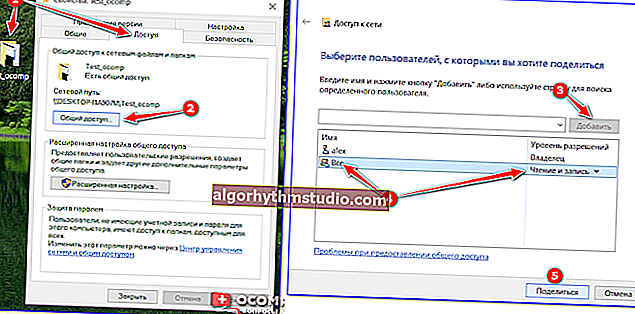
Загальний доступ для всіх!
Зрозуміло, це не завжди зручно, тому що доступ до файлів можна отримати по інтернету (до того ж комп'ютер, на якому відкрита папка, повинен бути завжди включений ...) Тому, на цьому варіанті я докладно зупинятися не буду ...
*
Спосіб 2 ?
Напевно, багато хто чув про такий сервіс, як Google Drive. (Google-диск). Так ось, в його арсеналі опцій є можливість будь-яку з папок зробити загальною - тобто доступною для перегляду і редагування документів в ній!
Як це робиться:
- заводимо свій диск на сервісі Google (реєстрація проста, до того ж у багатьох вже є аккаунт ...);
- створюємо папку (для цього потрібно клікнути ПКМ в будь-якому вільному місці вікна диска ...). ?
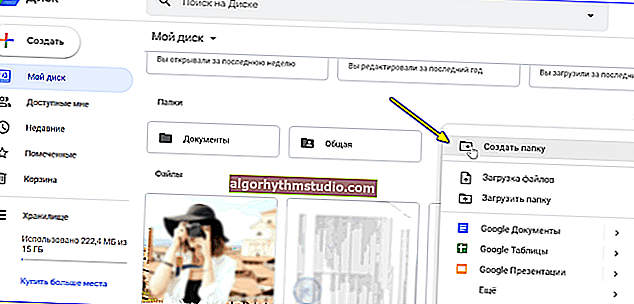
Створити папку - Google Drive
Після, клацаємо ПКМ по папці і вибираємо в меню "Відкрити доступ" .
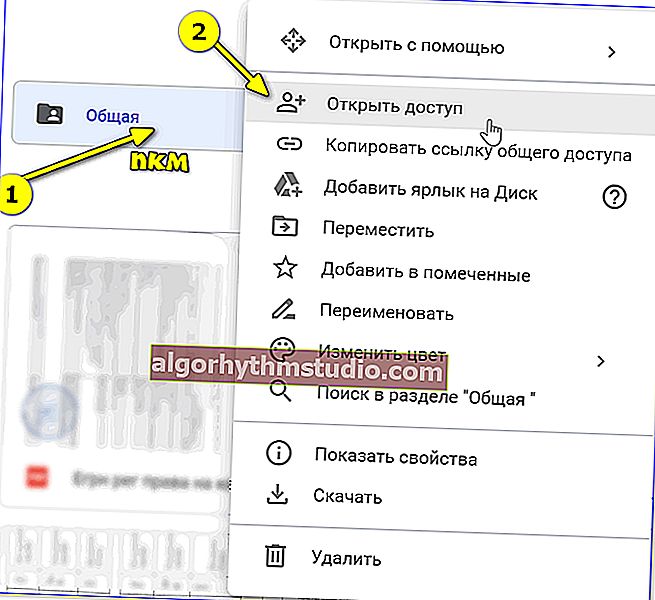
Відкрити доступ
Потім в настройках безпеки переводимо в режим "Доступна користувачам, у кого є посилання" , тип доступу "Редактор" .
Далі скопіюйте посилання та скиньте її всім, кому потрібно буде працювати з документами в цій папці. ?
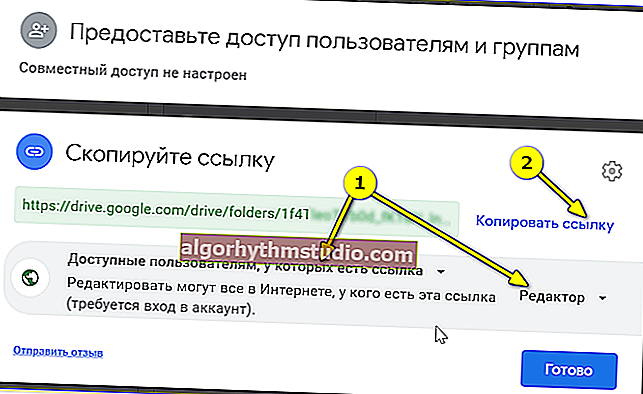
Доступна всім, у кого є посилання (права: редактор)
Власне, навіть якщо у перейшов по вашому посиланню немає аккаунта на Google Drive - він все одно зможе відкривати документи і редагувати їх (завдання виконане! ?).
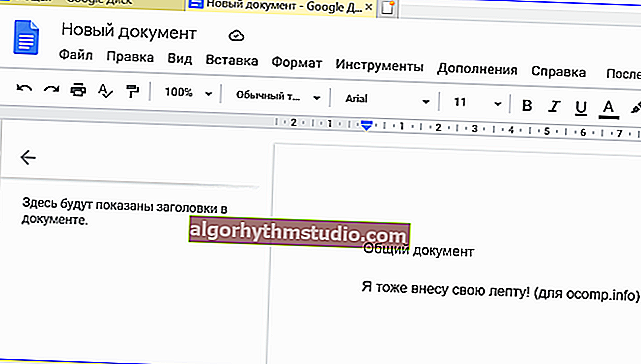
Заходимо за посиланням і редагуємо
До речі, якщо раптом так статися, що документ одночасно відкриють 2-3 чол. і почнуть редагувати його - Google покаже вам це: хто і що редагує, см. скрін нижче (синхронізація йде прямо в режимі онлайн).

Користувачі бачать, хто і що редагує ...
? Важливо!
Не забувайте про резервних копіях. Коли ми відкриваємо до папки загальний доступ для всіх по посиланню (навіть якщо для 2-х чол.) - є ризик, що хтось помилково (або зі злого наміру) може видалити (зіпсувати).
Ну і, зрозуміло, не всі документи слід розміщувати у відкритому доступі ...
З досвіду: зазвичай, нікому немає діла до звичайних офісних документів (і багатьом навіть по нужді нудно туди заходити ...).
*
спосіб 3
У цій замітці не можна не відзначити і ін. Аналогічні сервіси, наприклад, Яндекс-диск і хмара від Mail.ru. ?
На мій погляд у них є один невеликий недолік: папки і документи можна зробити доступними для редагування для тих, хто не зареєстрований у них в сервісі (є опція тільки переглядати ).
В іншому все дуже зручно: також можна поділитися посиланням і відкрити загальний доступ для конкретних e-mail адрес. Див. Пару скроневої нижче. ?
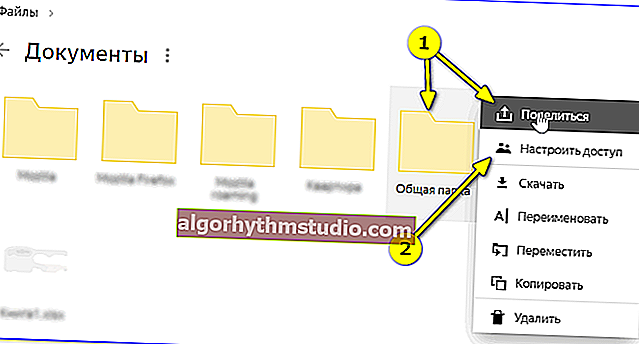
Яндекс-диск - налаштувати загальний доступ
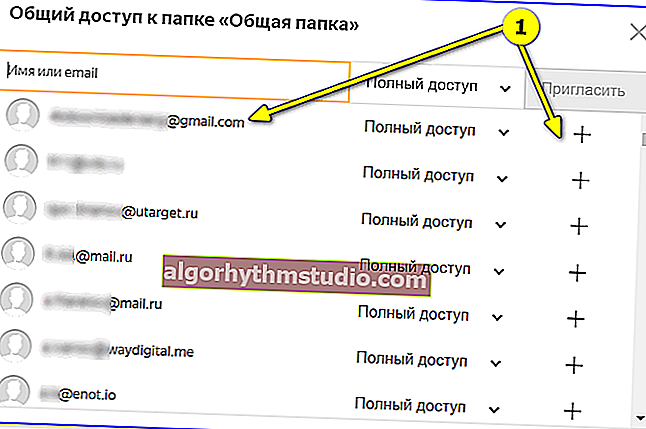
Додаємо e-mail адреси потрібних людей
У Mail.ru, до речі, в меню винесено аж цілий розділ "Загальний файли" (в нього потрапляють всі файли і папки, до яких ви відкрили доступ). Але опцій, звичайно, дещо менше, ніж у Google Drive ...
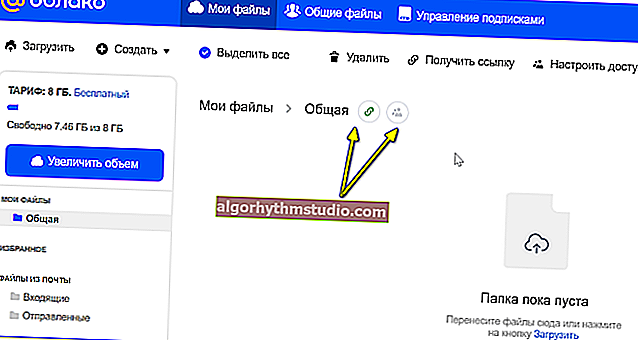
Хмара від Mail.ru - загальні папки
*
Додатки по темі - вітаються!
Вдалої роботи!
?






